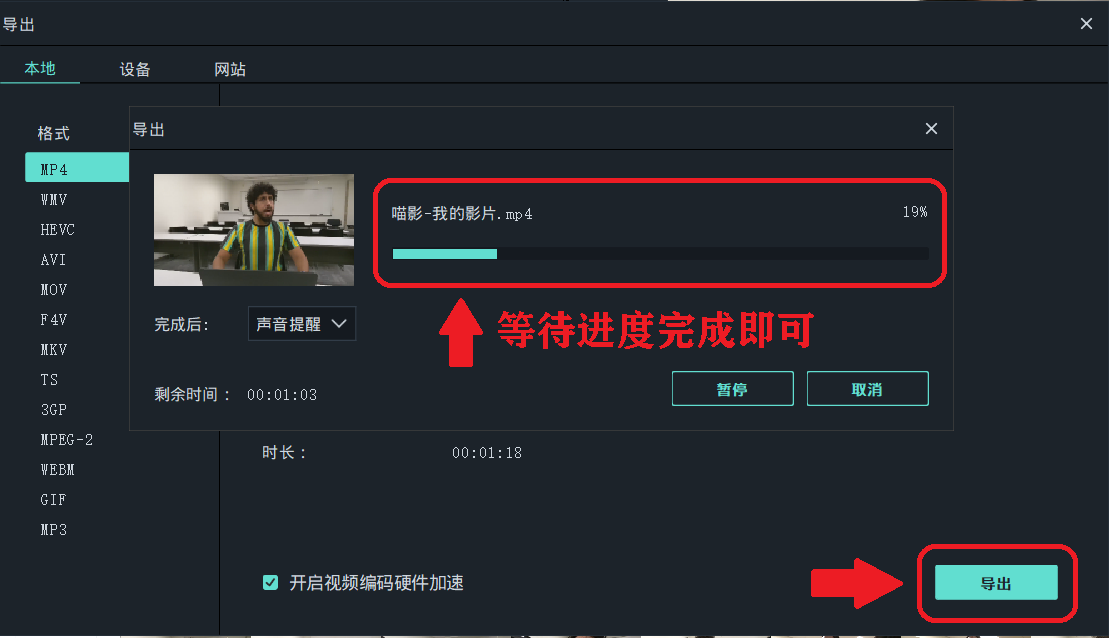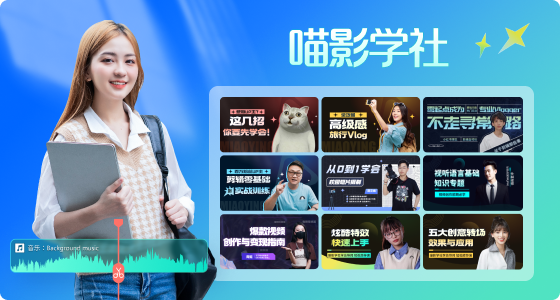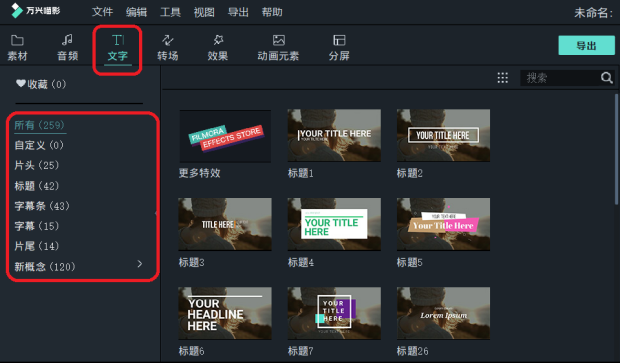长视频中情节繁多,后期制作修改是必备的任务。接下里为大家介绍视频剪切合并,转场效果添加和背景音乐、字幕的添加。
第一步:安装完成后,寻找需要制作的视频原素材,并添加(导入)素材到素材库中
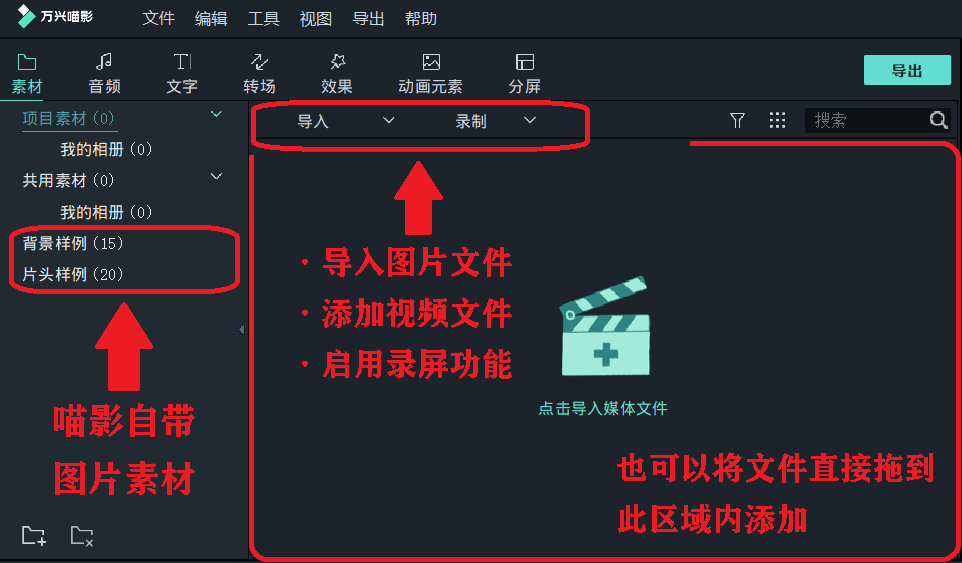
第二步:将选定的素材拖动到下方轨道编辑处
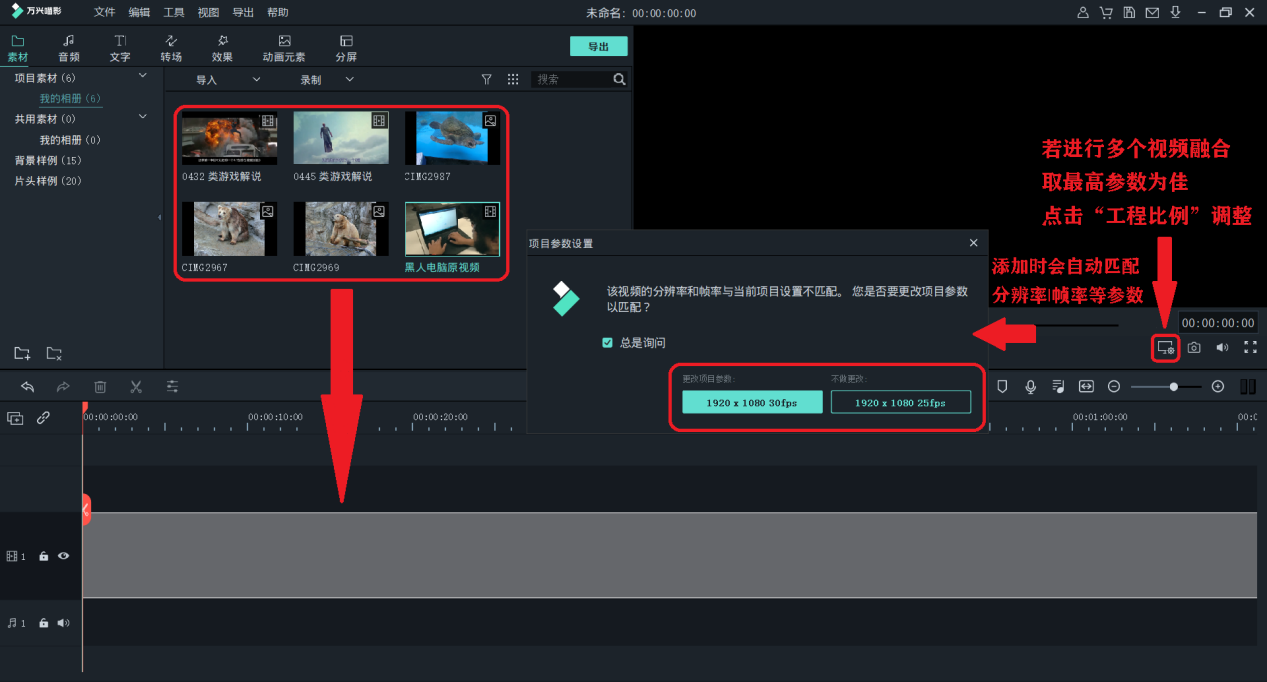
编辑前会自动匹配最佳的工程比例(分辨率、帧率等)
第三步:片段剪切合并介绍。红色时间轴线为“剪刀”,我们辅助右上方调整时间轴精度,以便进行精确的剪切操作
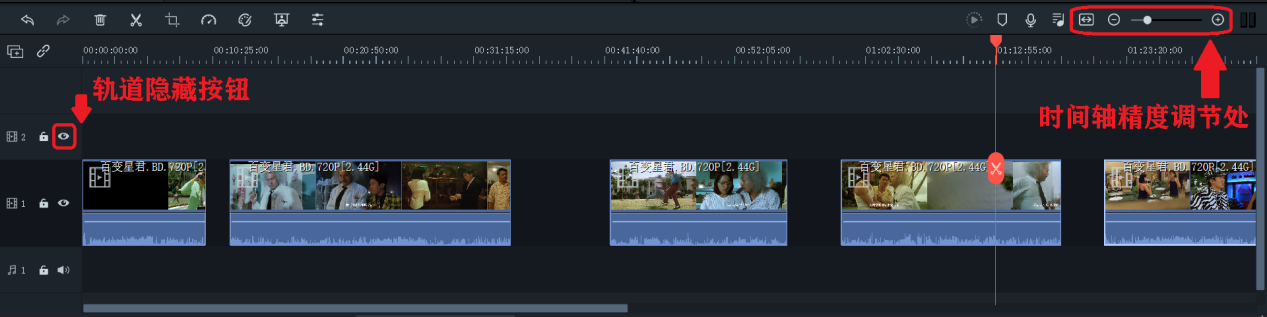
把不需要的片段右键-删除,或者移到其他轨道,点击左方“眼睛”隐藏轨道
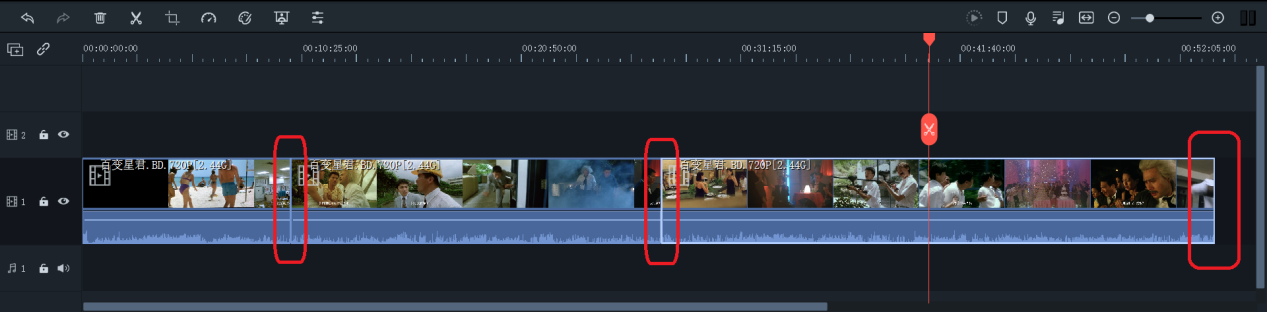
第四步:转场效果添加。把素材拖到视频轨道的分界处,如图,修改效果的时长,代表过渡的速度
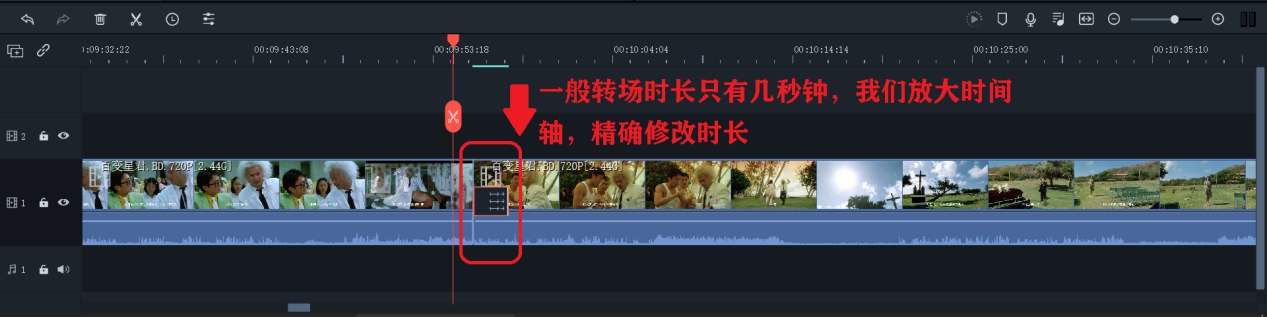
第五步:背景音乐添加。点击对应片段,右键-音频分离,把音频放到专门的轨道,利用红线时间轴线修改
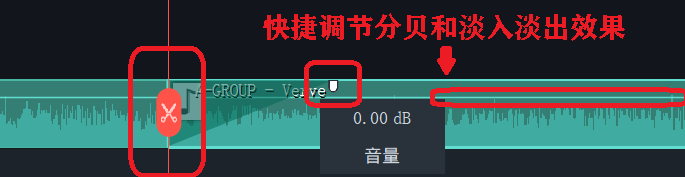
白色方点和“斜坡”可以调整音频淡入淡出效果,而拖动“横条”可以快捷调节分贝。
双击音频片段,进入“高级编辑”,修改音频的详细参数
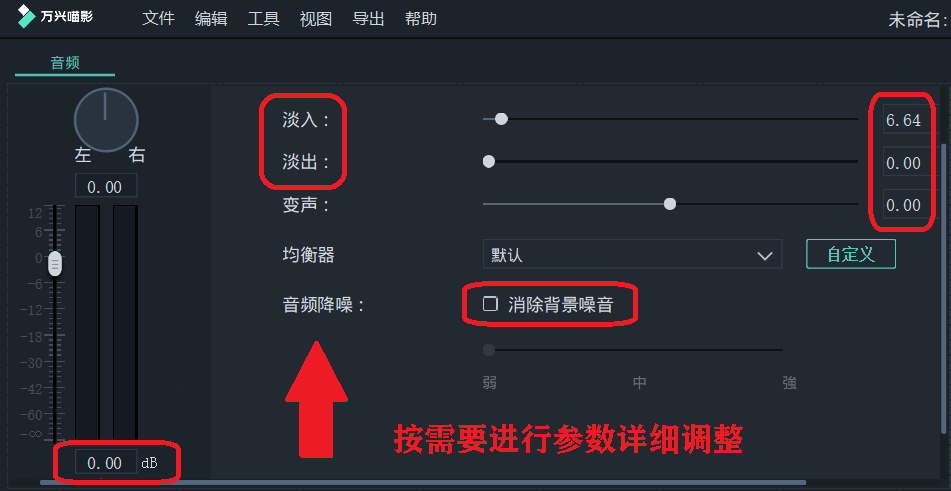
第六步:字幕添加。
将相应的效果放置到时间轴轨道上,可适当修改文字动画效果出现的时长(对应轨道的长度),点击右上角预览处的效果素材,可修改大小和位置。双击文字素材轨道,进入文字自定义编辑界面:
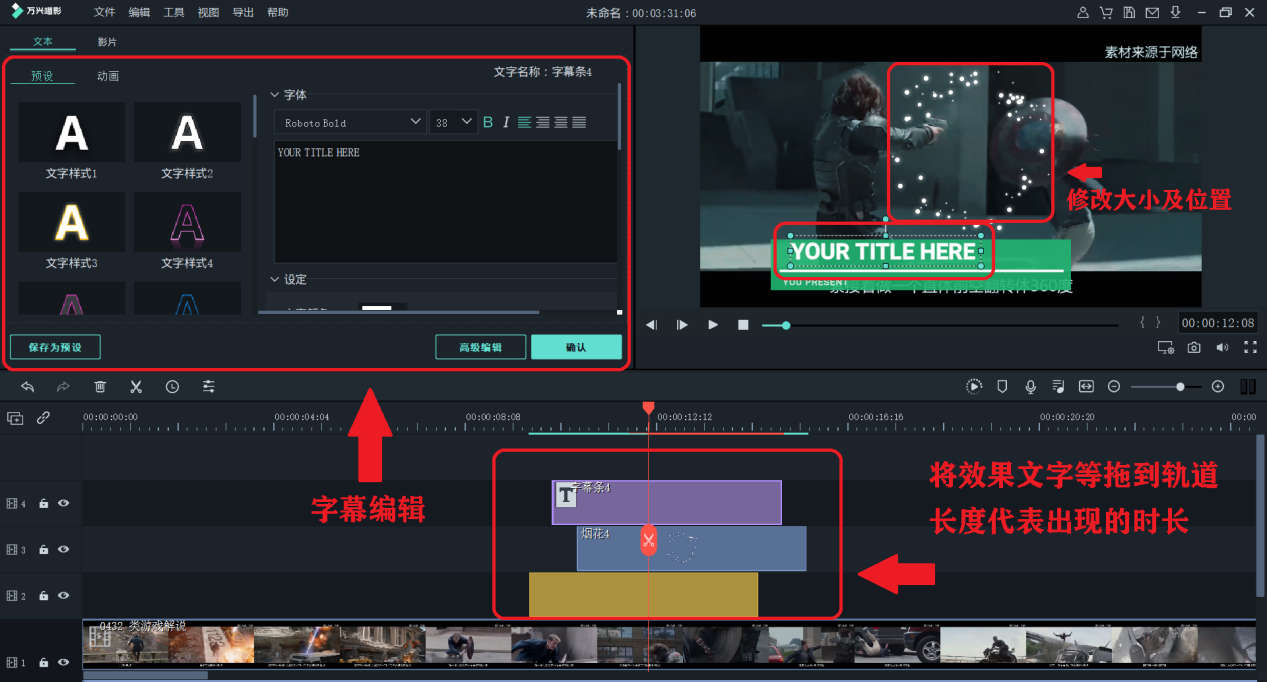
第七步:导出视频
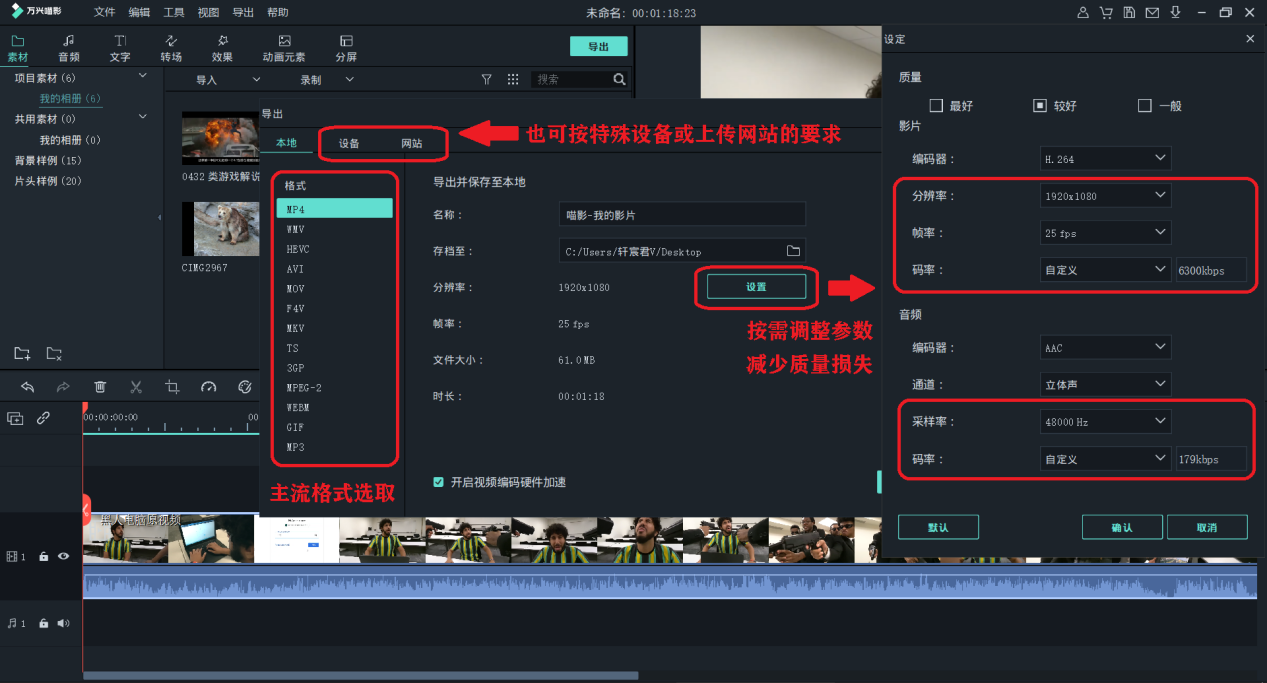
若有多个视频融合,其视频参数建议取原视频中的最高数值